电脑运行程序频繁死机的解决方法
在电脑中运行的程序过多,CPU资源被大量占用的情况下,难免会出现响应缓慢,甚至是死机的情况。电脑运行程序频繁死机,应该如何去解决呢?下面就让小编为大家带来电脑运行程序频繁死机的解决方法。
1、进入系统桌面后,展开开始菜单,点击“运行”功能。

2、在运行对话框中输入“regedit”并点击“确定”打开注册表编辑器。
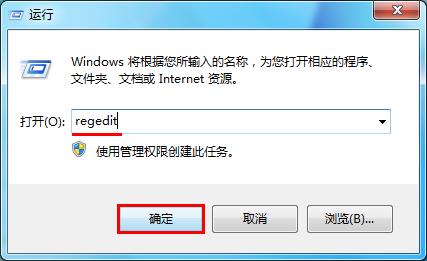
3、接下来在编辑器列表中依次点击文件“HKEY_LOCAL_MACHINE\Software\Microsoft\windowsNT\currentversion\aedebug”,然后将光标移至右侧键值列表中的“Auto”选项,打开右键菜单选择“修改”操作。
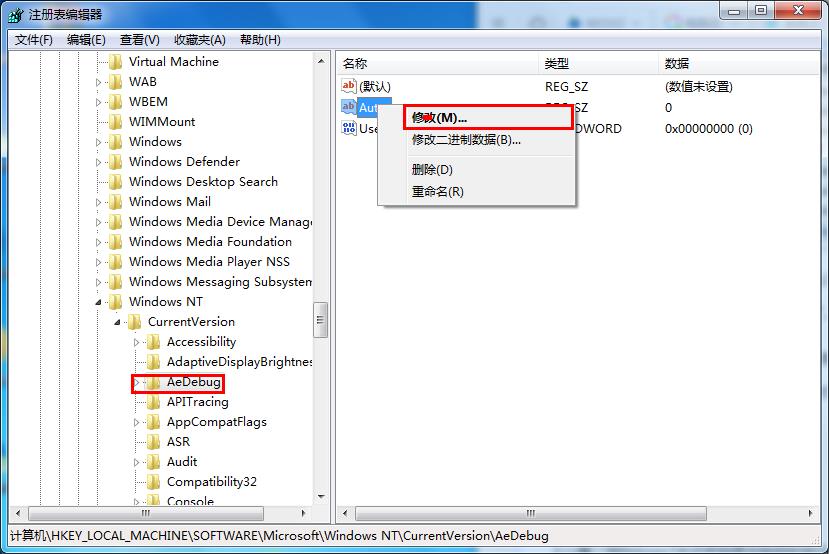
4、在编辑字符串窗口中将数值数据设置为“0”并确定保存修改即可。
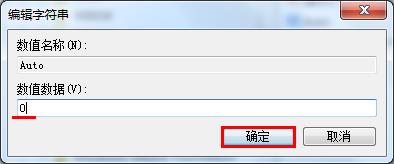
以上就是小编为大家带来的电脑运行程序频繁死机的解决方法。想要解决电脑运行程序频繁死机的问题,通过上述方法进行设置即可。
上一篇:win7系统开机时间长如何解决
Win7教程查看更多

轻松学会安装win7系统教程 2021-10-05 查看详情

戴尔灵越 15如何重装win7系统? 2021-10-05 查看详情

详聊惠普4431s怎么一键重装win7系统 2021-10-05 查看详情

台式计算机重装win7系统简单教程 2021-10-01 查看详情
Win10教程查看更多










